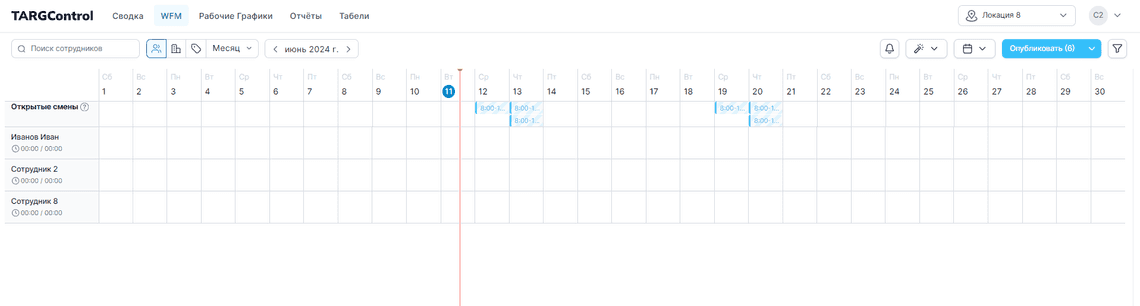WFM. Создание шаблонов смен
Что такое Шаблоны смен
Шаблоны смен - расписание, которое можно выставить в Открытые смены на День или Неделю из Сохраненных шаблонов.
Работа с Шаблонами смен
Перейдем в WFM.
Узнать больше о назначении WFM на примере Ритейла вы можете в данной статье: Обзор системы WFM.
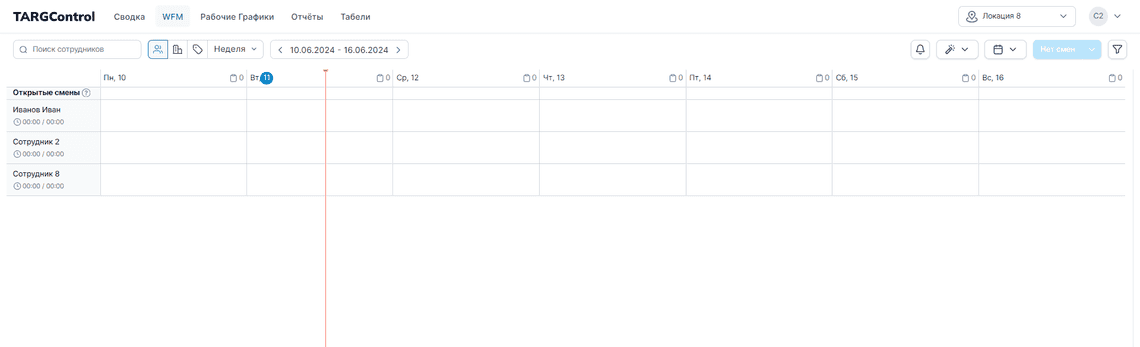
Откройте Инструме�нты работы с расписанием.
Подробнее об Инструментах можно прочитать в Инструменты работы со сменами в WFM.
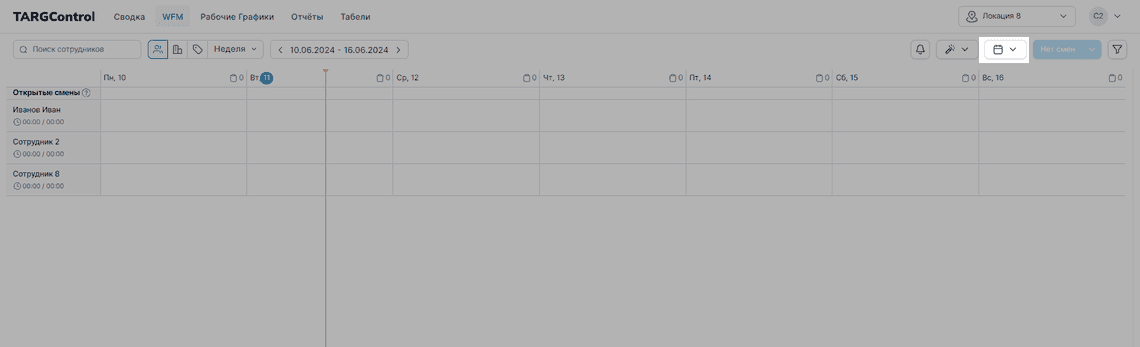
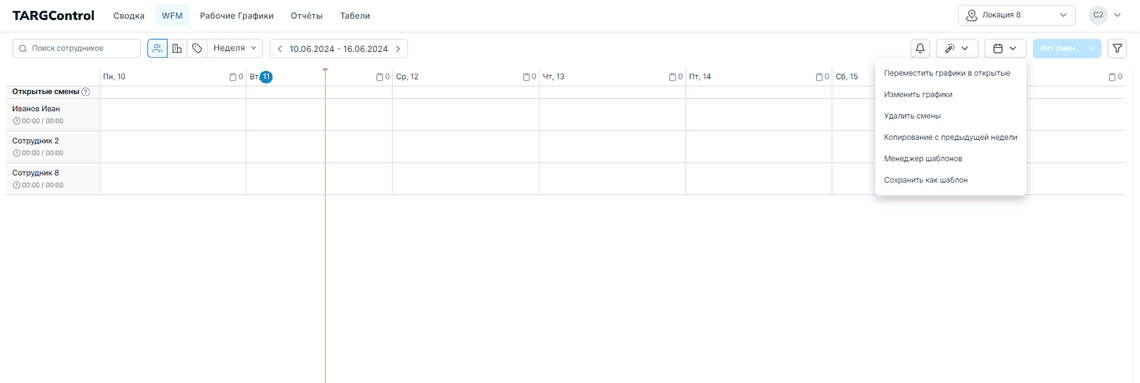
В данных операциях присутствуют две вкладки: Менеджер шаблонов и Сохранить как шаблон.
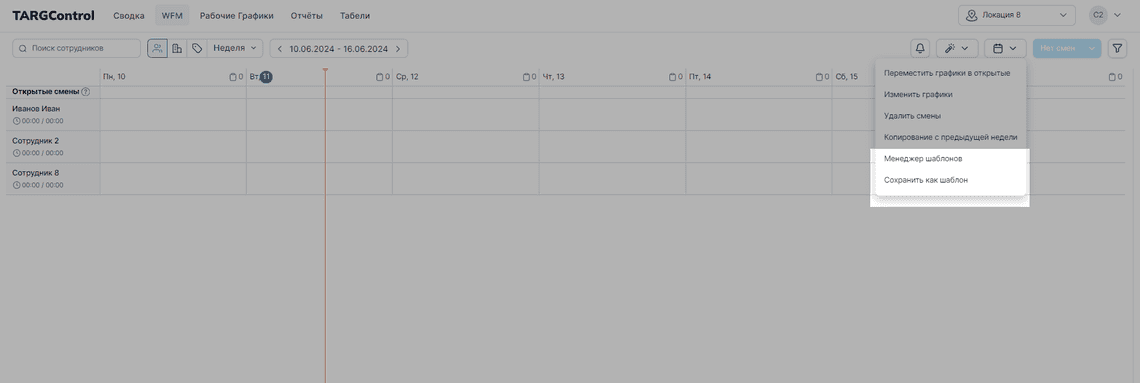
Сохранение шаблона расписания
Выставите расписание.
Подробнее о выставлении распи�сания вы можете ознакомиться в данной статье: Создание открытых и назначенных смен в WFM.
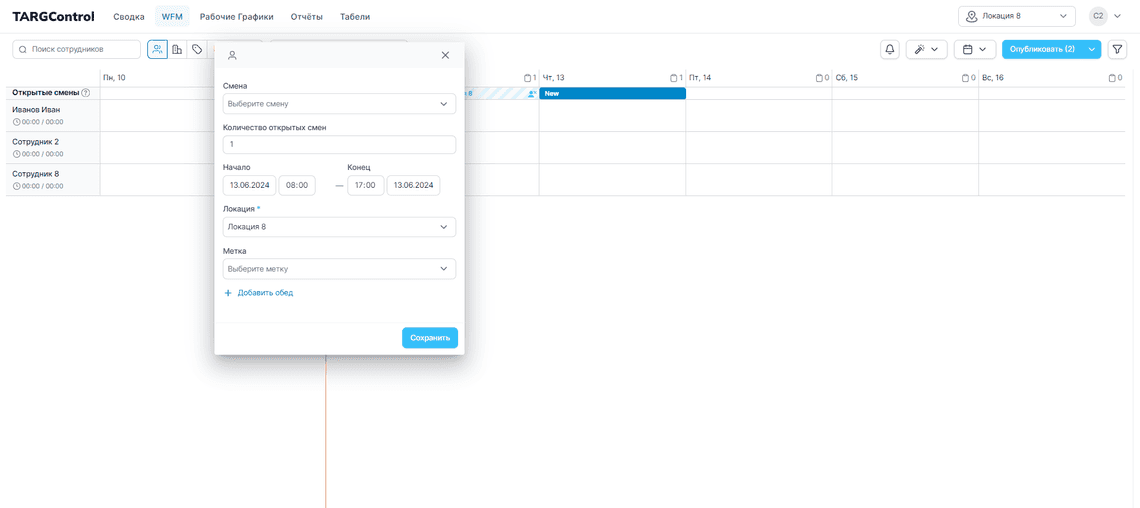
Обратите внимание, �что запланированных смен может быть несколько.
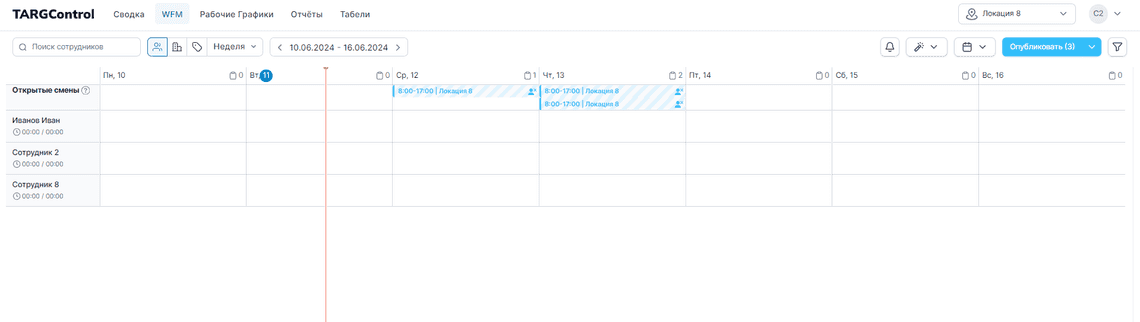
После выставления расписания сохраним его как шаблон, выбрав Сохранение шаблона расписания из Массовых операций.
Откроется окно сохранения.
Зад�айте название Шаблона.
Поля со звездочкой* - обязательны для заполнения.
Тип шаблона - можно сохранить Смены всей недели или только День.
В примере показано сохранение Недельного шаблона. Смены, выставленные на Среду, по Шаблону будут выставляться на Среду.
Внизу списка можно выбрать, какие именно смены сохранять в Шаблон.
В примере показано сохранение Открытых смен, но если смены стоят на сотрудниках - выберите Сохранить только назначенные смены. Наначенные смены в шаблоне будут сохранены как Открытые.
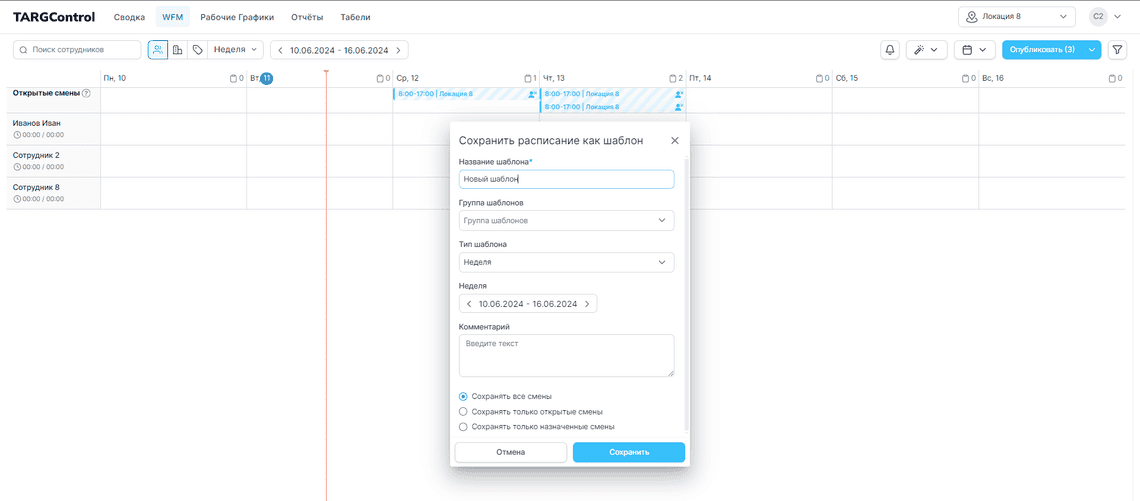
Менеджер шаблонов
Менеджер шаблонов - список сохраненных шаблонов и инструмент для взаимодействия с ними.
Выберите Менеджер шаблонов из Массовых операций.
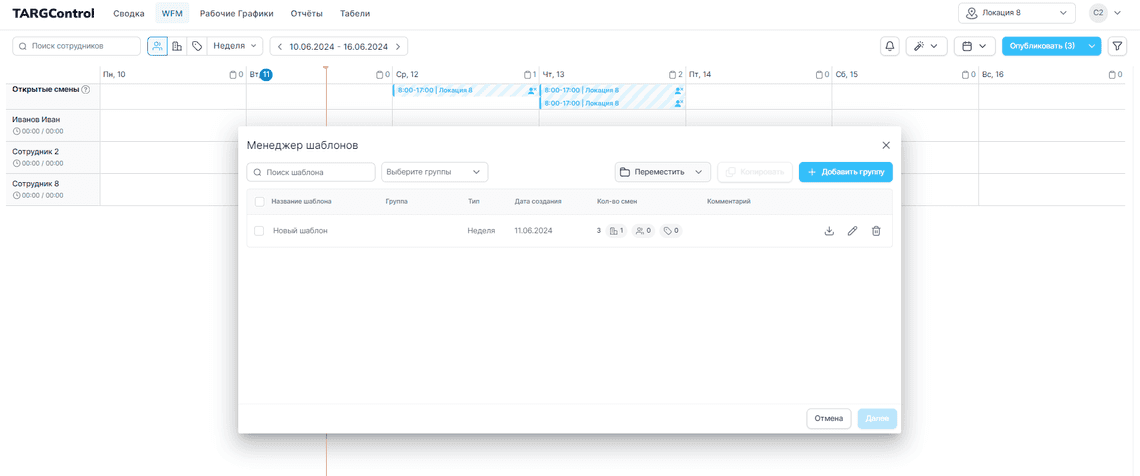
Указан Тип шаблона и Дата создания Шаблона.
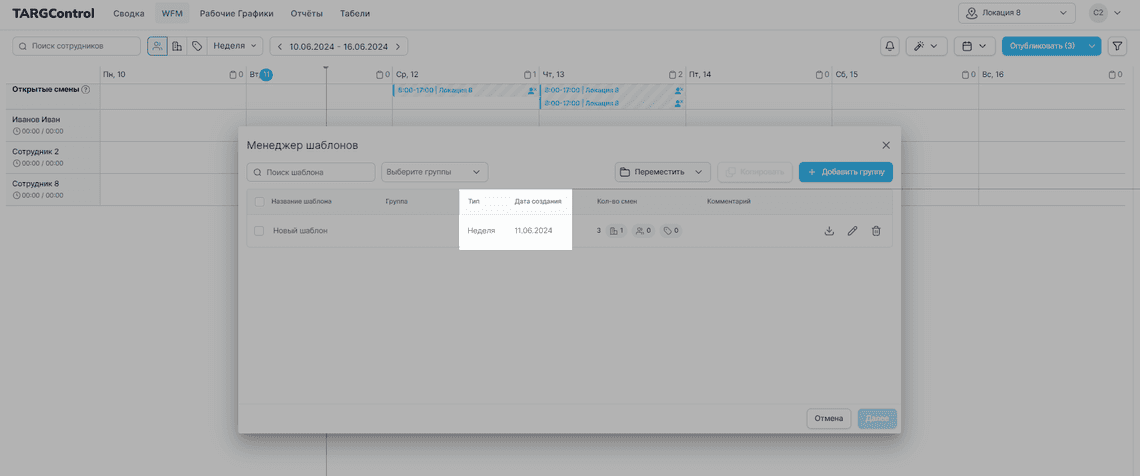
Также указана информация о сменах в Шаблоне.
- Количество смен (число перед иконками);
- Локации (первая иконка);
- Должности (вторая иконка);
- Навыки (третья иконка).
Ознакомиться с Локациями вы мож�ете в данной статье: Локации в системе TARGControl.
Узнать о Должностях сотрудников можно в данной статье: Создание должностей. Добавление должности сотруднику.
Подробнее о навыках в Навыки сотрудников, в WFM.
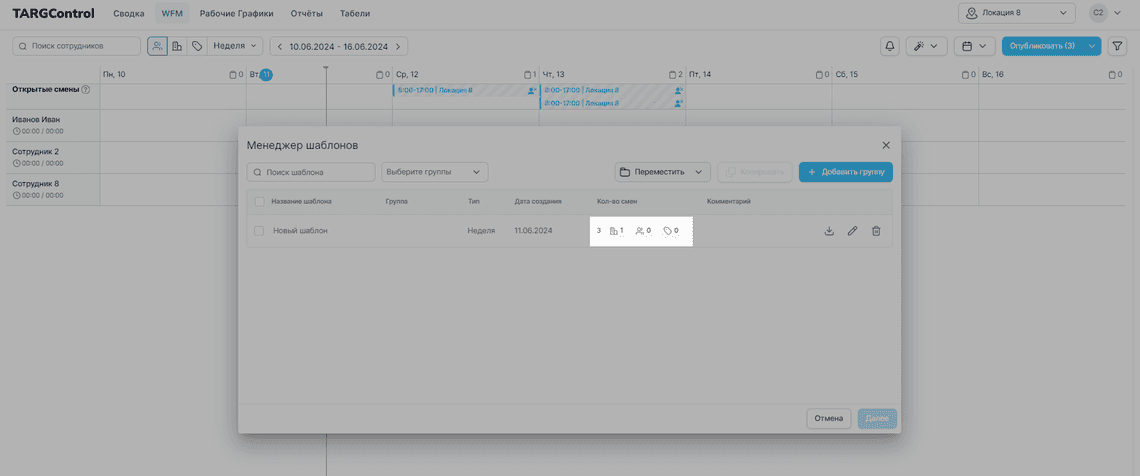
Взаимодействия с шаблоном ведутся через Инструменты.
- Выставить Шаблон (первая кнопка);
- Редактирование (вторая кнопка);
- Удаление шаблона (третья кнопка).
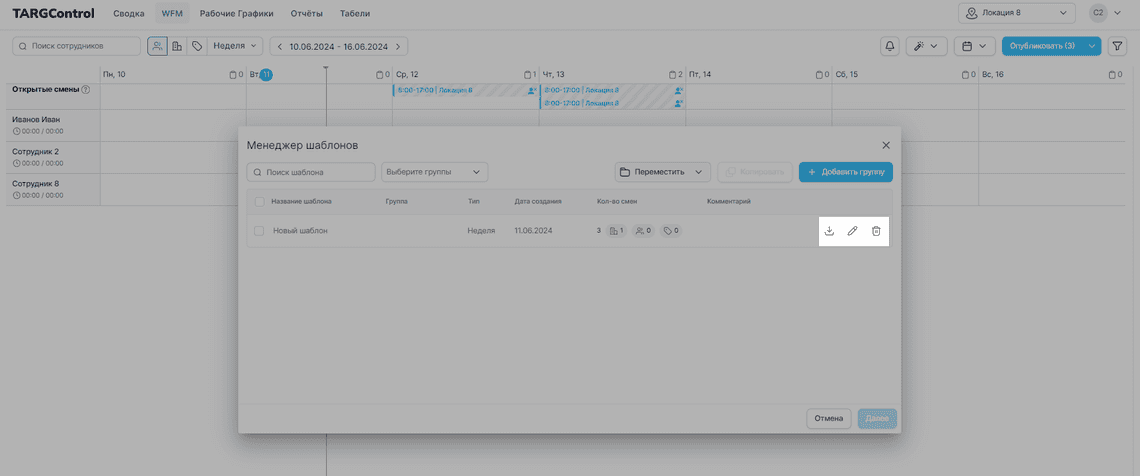
Дополнительные действия в Менеджере шаблонов
Добавим новую Группу шаблонов.
Группа шаблонов - фильтрация шаблонов по принадлежности к определенной группе.
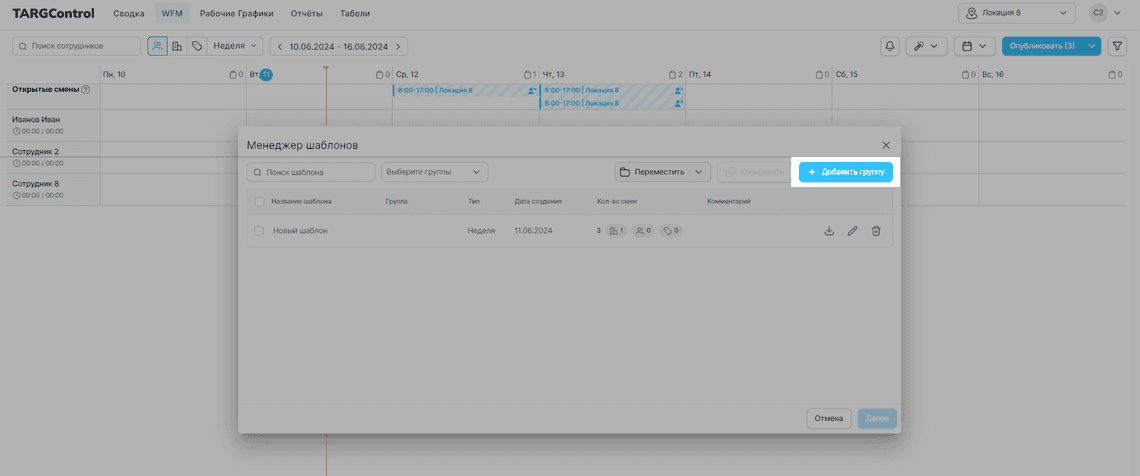
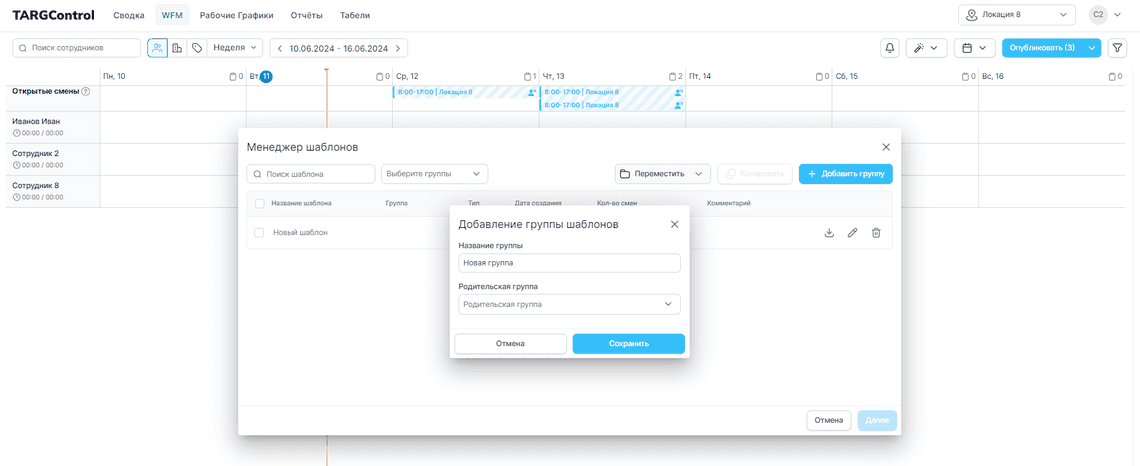
Вы можете добавить шаблон в созданную группу, нажмите на кнопку Редактирования шаблона.
Выберите Группу из списка существующих, не забудьте сохранить выбор.
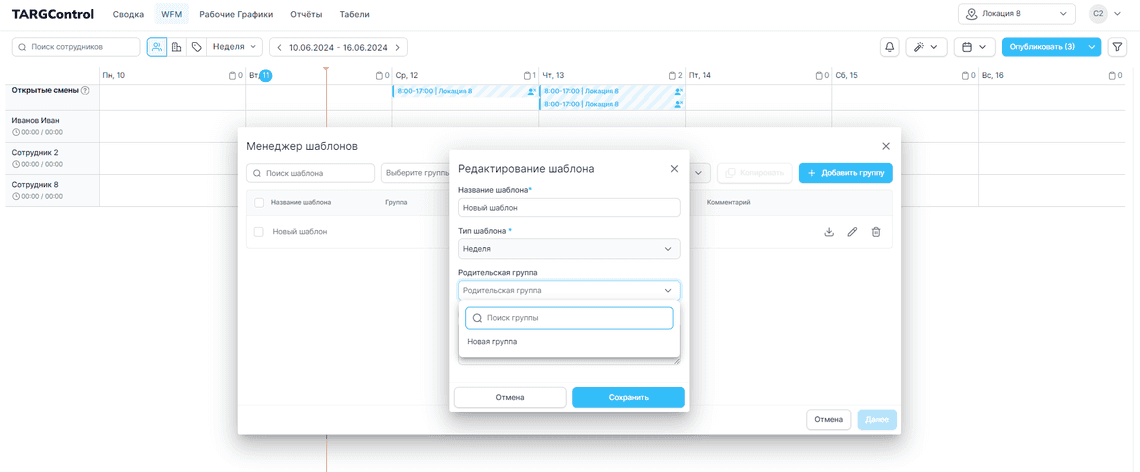
Для включения отображения определенных Групп выберите их в показываемых группах.
Можно отображать как одну, так и несколько Групп шаблонов.
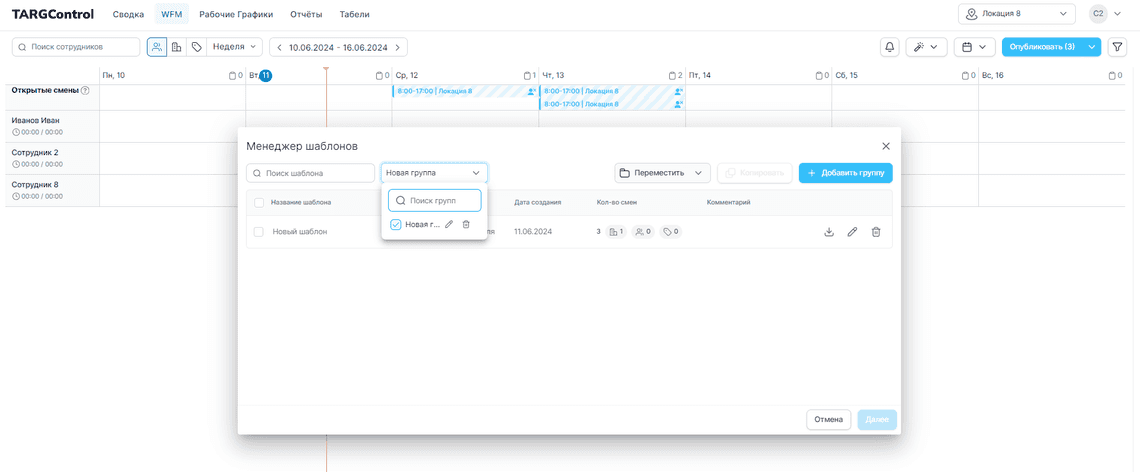
При наличии нескольких Групп шаблонов, Шаблон можно переместить.
Для примера мы создали еще одну группу.
Выберите Шаблон.
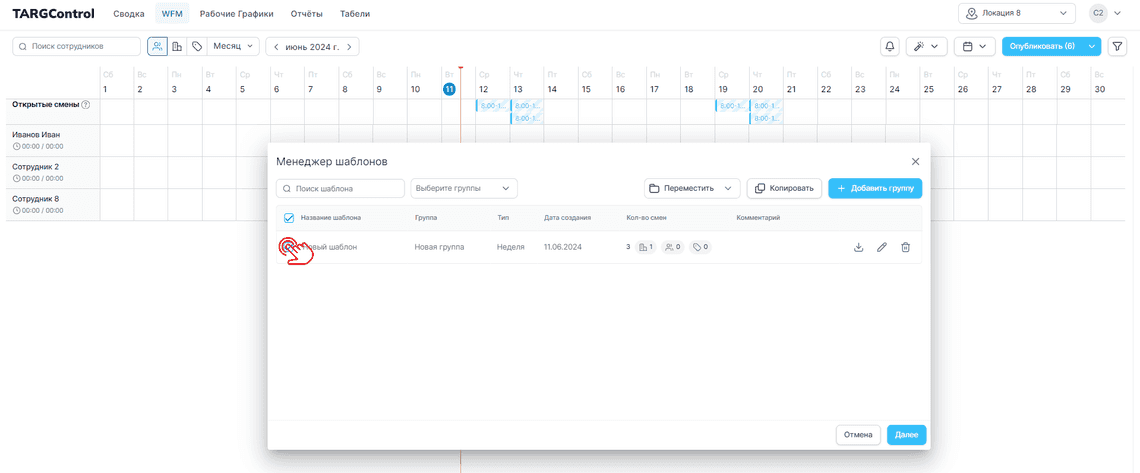
Переместите Шаблон в другую Группу.
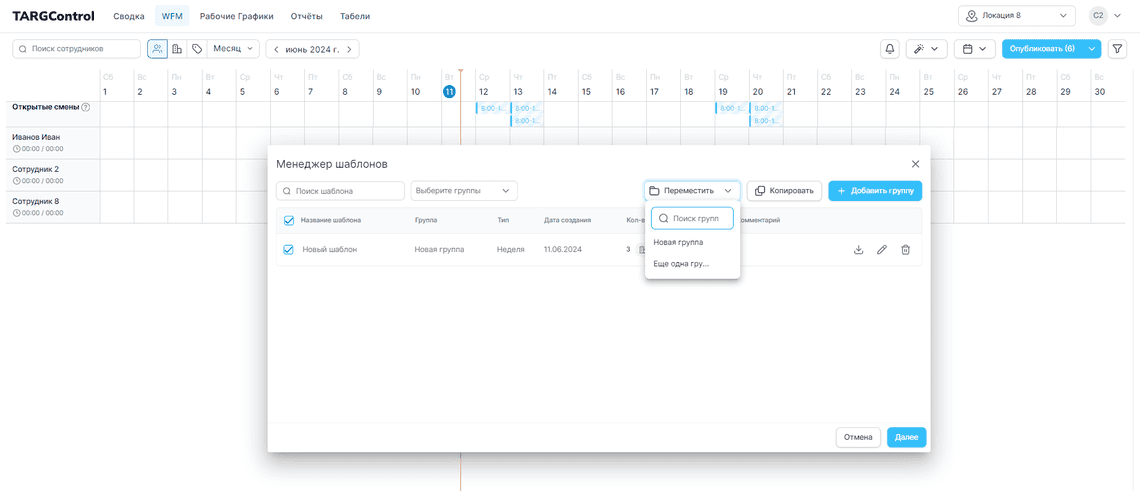
Шаблон изменил свою Группу.
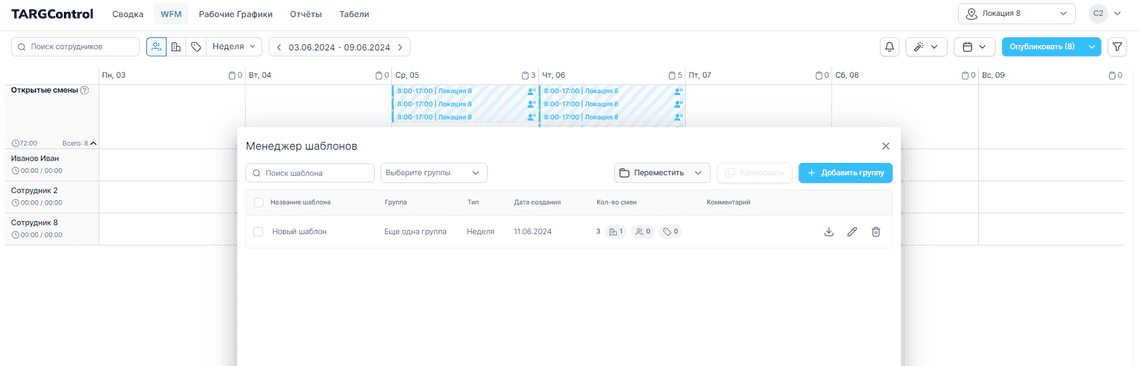
Если выбрать Шаблон и нажать Копировать (рядом с кнопкой Переместить) - Шаблонов станет несколько.
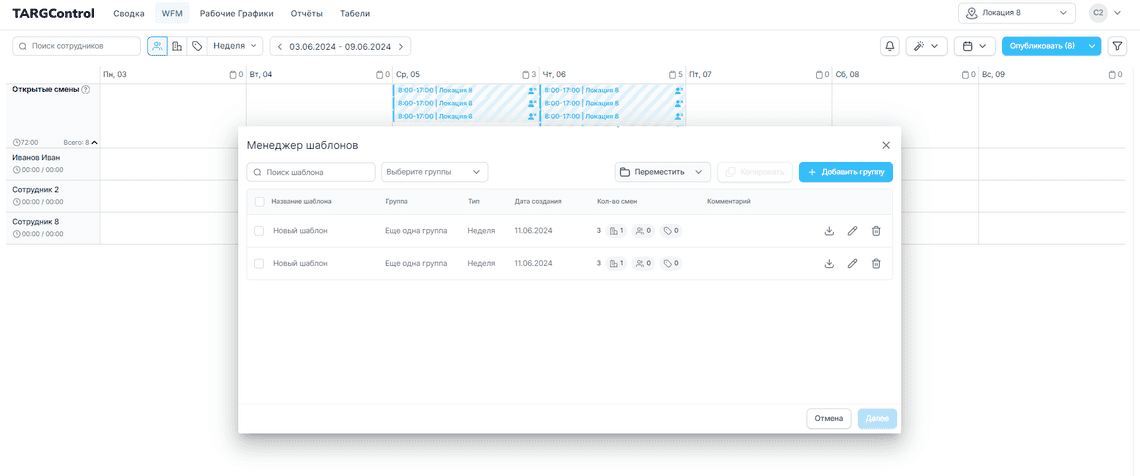
Выставление Шаблона в расписании
Нажмите на кнопку Выставить Шаблон, находящуюся рядом с редактированием Шаблона.
В открывшемся окне выберите дату применения шаблона.
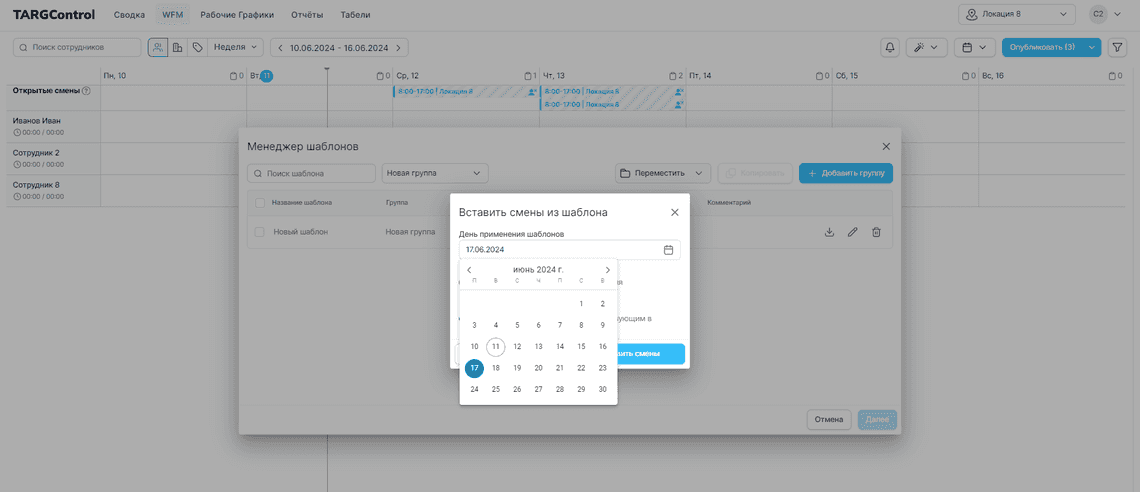
Выберите Взаимодействие с существующими сменами на данной дате и нажмите Вставить смены.
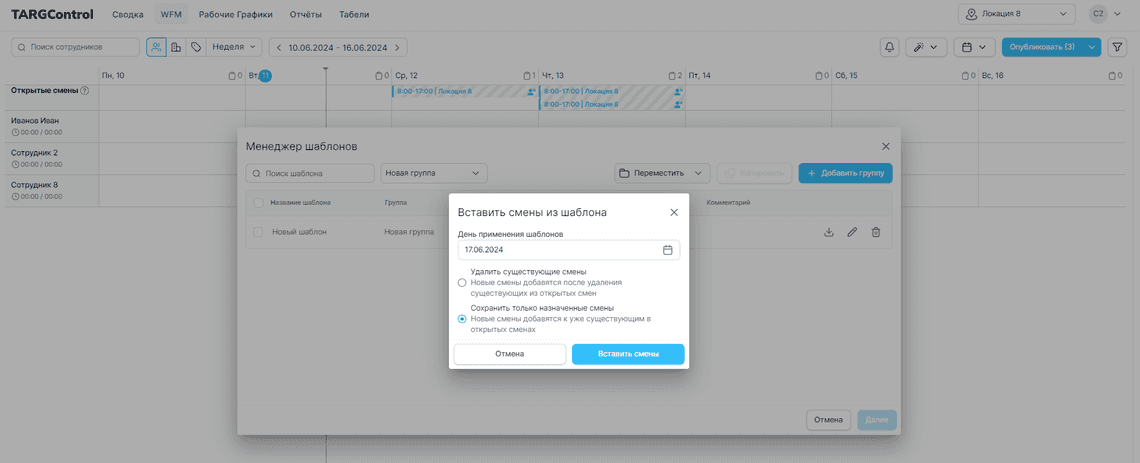
Для демонстации примера выставления шаблона, вид WFM был переключен на отображение Месяца.
О переключении видов и остальных возможностях WFM указано в данной статье: Начало работы с WFM системой. Рабочая среда.